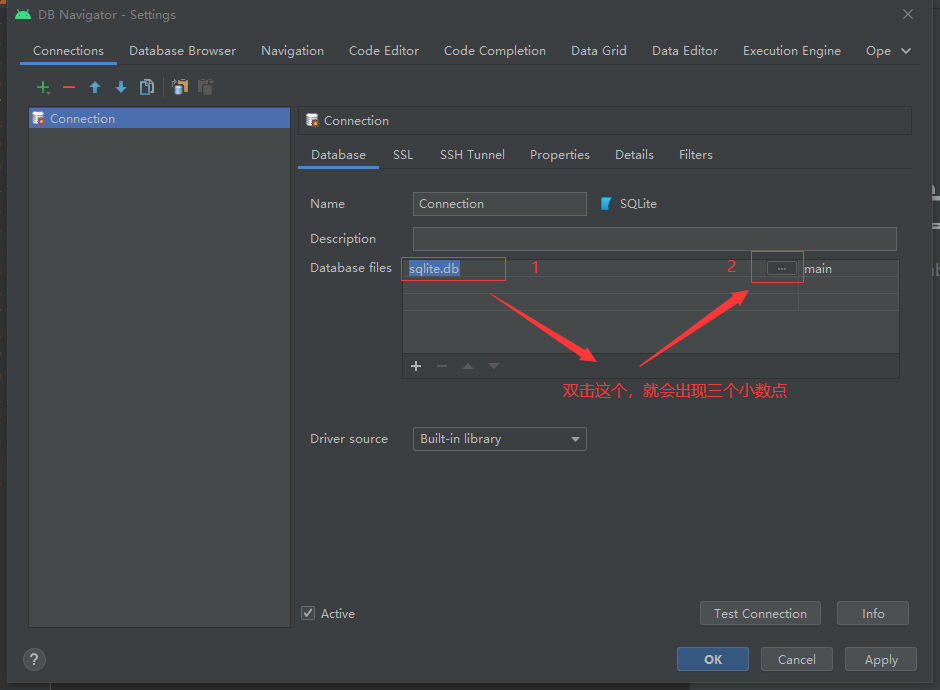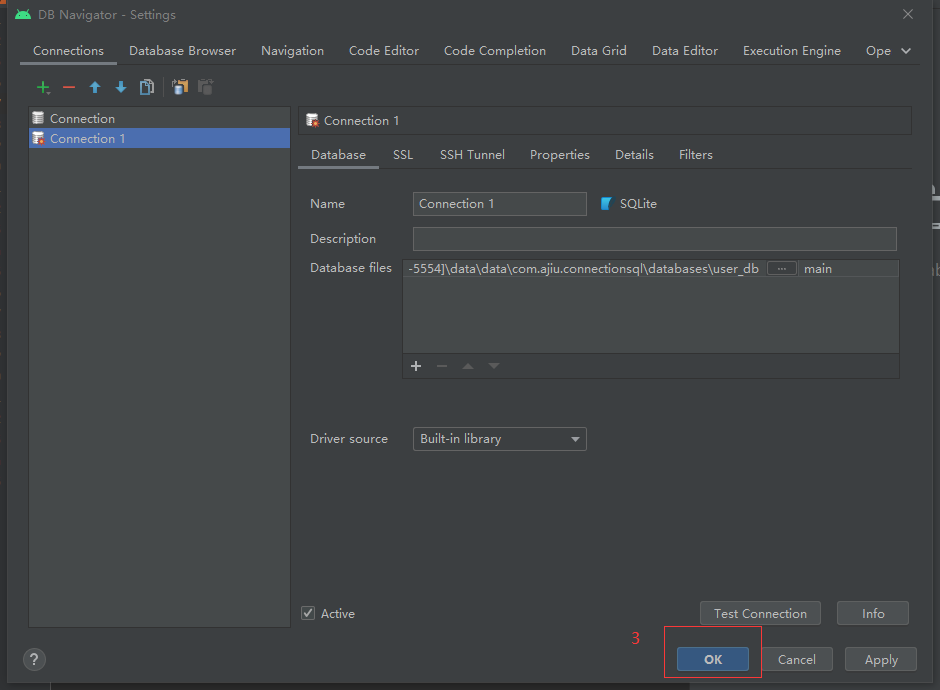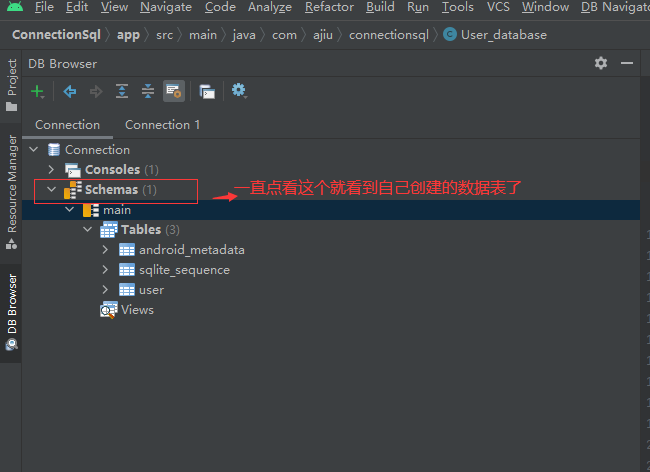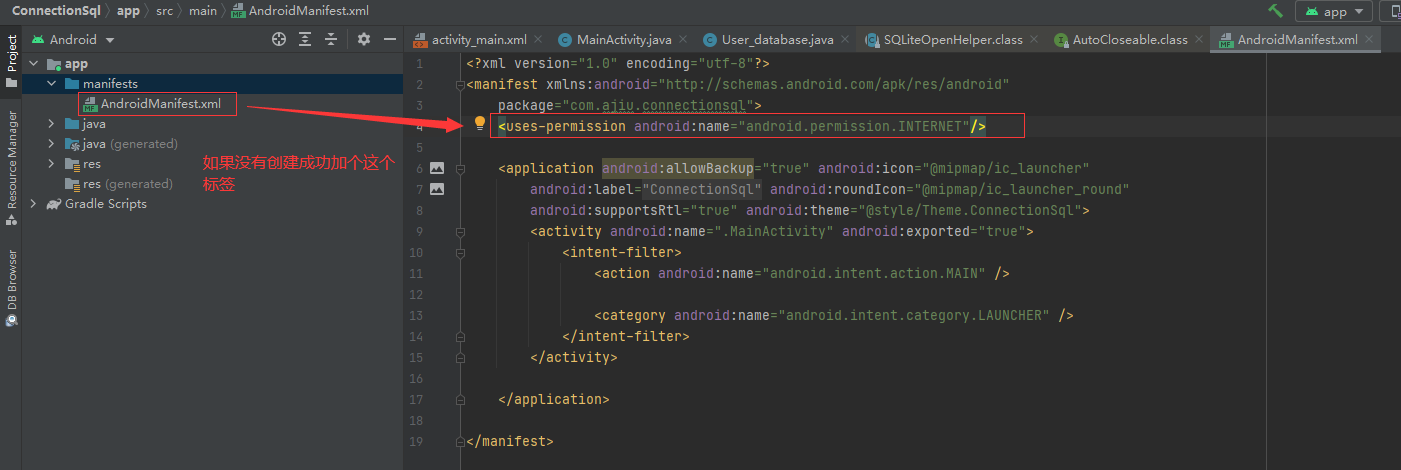1,我们首先要创建一个android项目

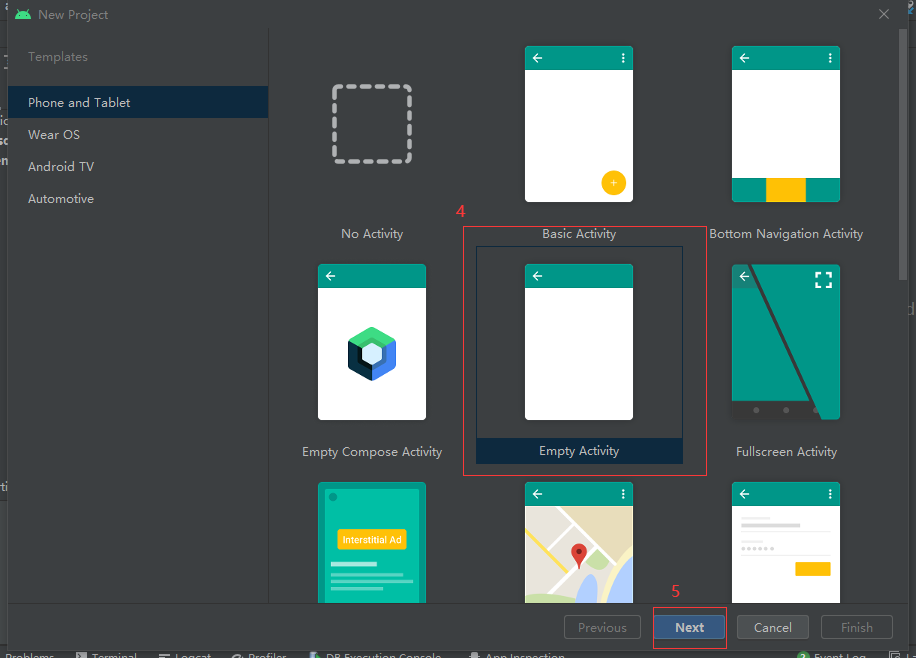
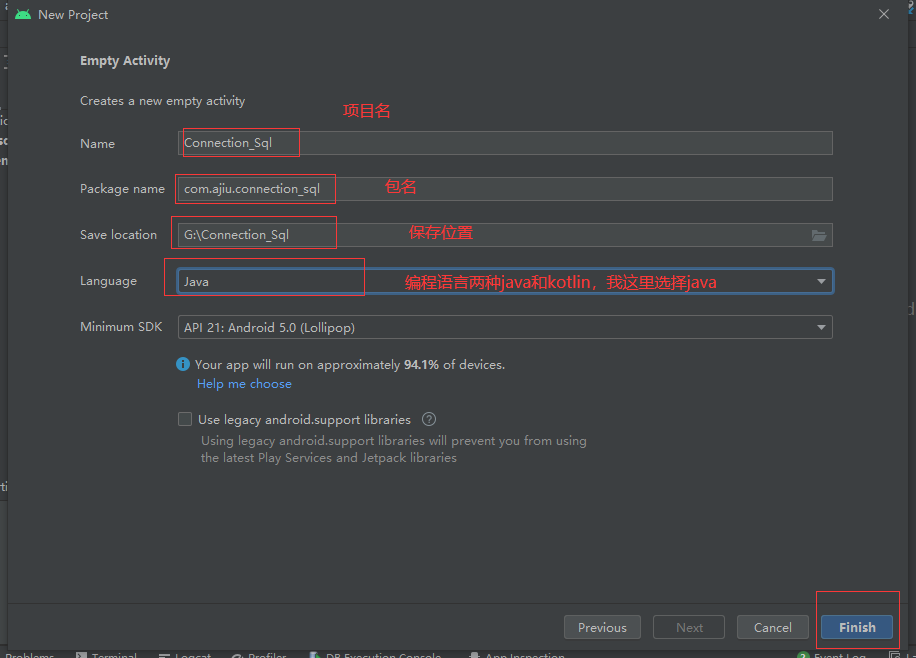

2,创建数据库的代码如下
public class User_database extends SQLiteOpenHelper {
//构造方法
public User_database(Context context){
super(context,"user_db",null,1);
}
@Override
public void onCreate(SQLiteDatabase sqLiteDatabase) {
String sql = "create table user(id integer primary key autoincrement,username varchar(20),passwd varchar(20))";
sqLiteDatabase.execSQL(sql);
}@Override
public void onUpgrade(SQLiteDatabase sqLiteDatabase, int i, int i1) {}
}
3,当运行上面的代码,必须首先完成下面的图片操作,把Device File Explorer页面打开。如果成功的话,会出现自己的
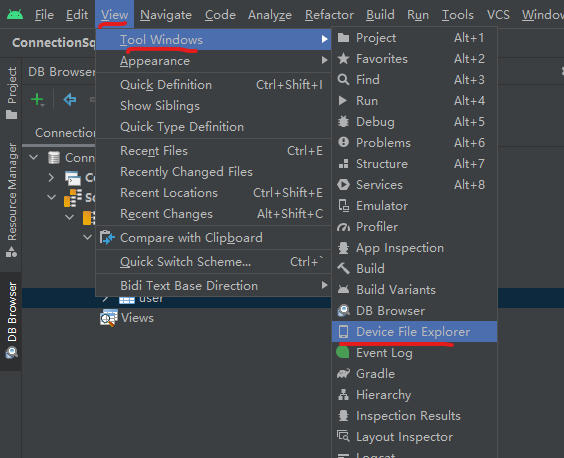
如果创建不行的话。再加上如下图图片加个允许程序打开网络套接字,如果想更深入了解红框的内容参考下面的链接
4,创建成功会出现如下图而且创建数据库的路径:
C:\Users(用户)\管理员\AppData\Local\Google\AndroidStudio2020.3\device-explorer\Pixel_2_API_30 [emulator-5554]\data\data\com.ajiu.connectionsql\databases\user_db
5,安装SQLite数据库插件
具体安装方法如下图操作
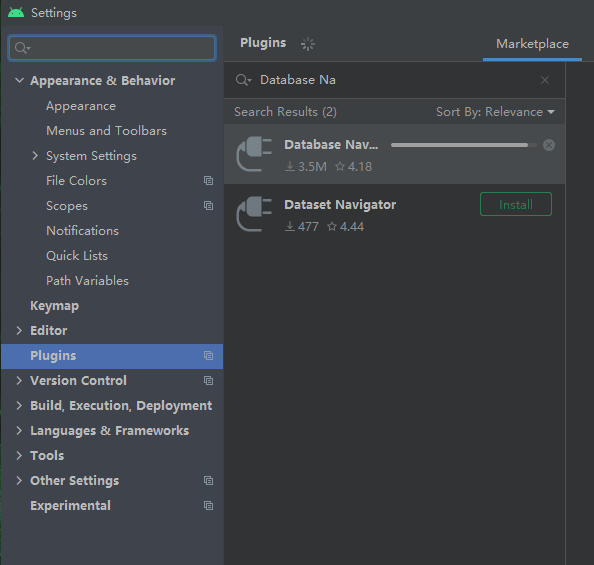
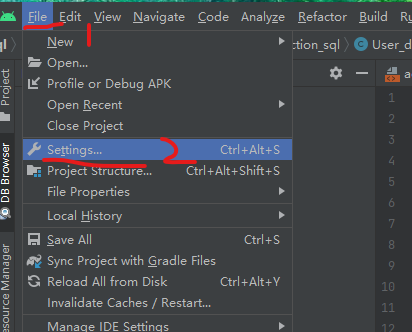
6,用SQLite插件添加数据库文件
首先安装了database navigator 插件,要先重启软件,重启之后才会加载
插件。
- 安装如下图点开DB Browser

- 再点击 +
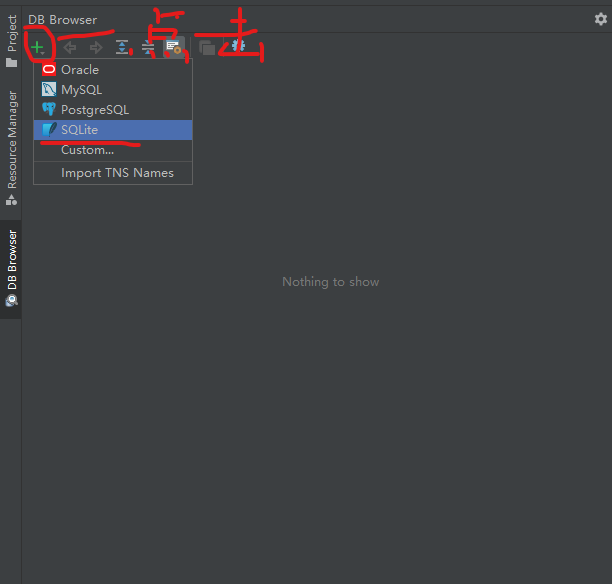
- 点击 。。。 ,然后选择路径,将上面的创建成功的数据库的路径,复制到select path页面的输入框